Чтобы сделать панорамное фото, серию снимков, автопортрет и даже фото со звуком в приложении «Камера» смартфона Samsung необходимо перейти в меню выбора режимов съемки.
Рассмотрим как это сделать.
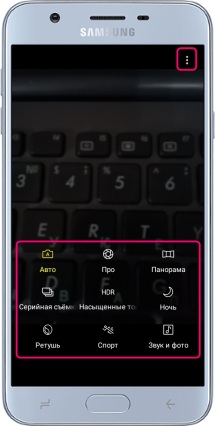
Меню выбора режимов съемки
- Открываем приложение «Камера» и сдвигаем экран вправо.
- Режим «Про» позволяет задать значение экспозиции, светочувствительности (ISO) и баланса белого вручную.
- В режиме «Спорт» можно снимать быстродвижущиеся объекты.
- В режиме «Звук и фото» при нажатии на кнопку «Пуск» будет записано 9-секундный звуковой файл. Такие фото в «Галереи» будут помечены значком в виде музыкальной ноты.
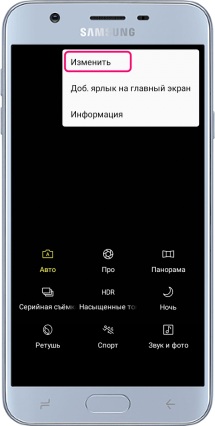
Как изменить расположение кнопок выбора режимов съемки
- Переходим в меню выбора режима съемки.
- Справа вверху жмем кнопку «⁞» и в открывшемся меню выбираем «Изменить».
- Передвигаем кнопки выбора режимов на удобные для Вас места.
- Для сохранения всех изменений не забываем справа вверху нажать «Готово».
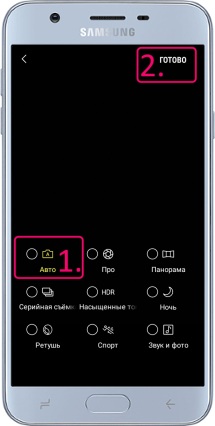
Как вывести ярлыки режимов на главный экран
Часто используете некоторые режимы съемки «Камеры»? Их иконки можно вывести на рабочий стол. При этом не нужно будет каждый раз открывать само приложение «Камера».- В меню выбора режимов съемки справа вверху жмем «⁞».
- В открывшемся меню выбираем «Доб. ярлык на главный экран».
- Отмечаем те режимы, которые необходимо в виде иконок добавить на рабочий стол.
- Справа вверху жмем «Готово».


